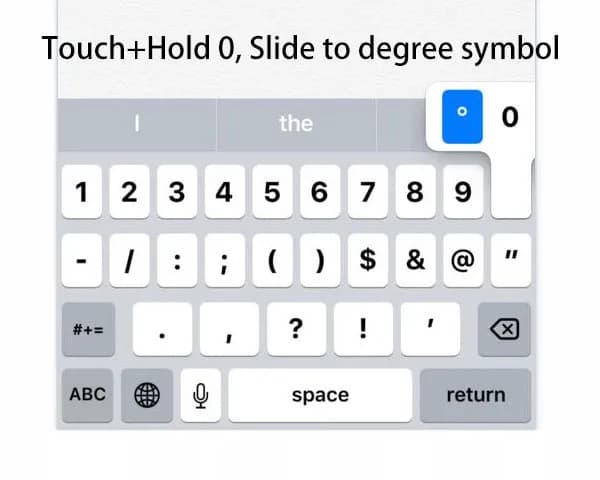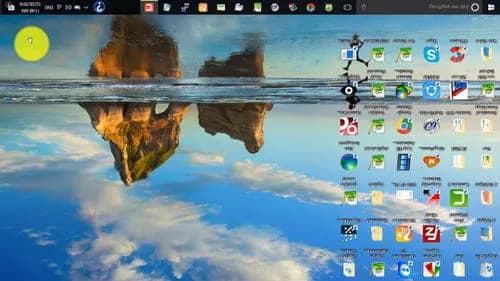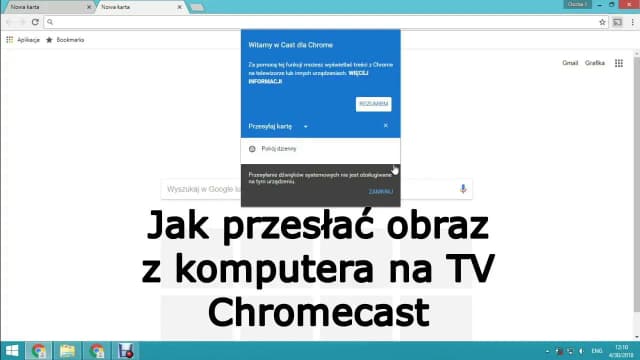Aby zresetować laptopa z systemem Windows 10, istnieje kilka metod, które mogą pomóc przywrócić urządzenie do stanu początkowego. Resetowanie laptopa to doskonały sposób na usunięcie błędów oprogramowania, zbędnych aplikacji oraz poprawienie ogólnej wydajności. Przed przystąpieniem do tego procesu, niezwykle ważne jest zabezpieczenie danych, aby uniknąć ich utraty podczas resetowania.
W artykule przedstawimy różne metody resetowania, w tym opcje dostępne w menu ustawień oraz środowisku odzyskiwania systemu. Dzięki tym informacjom dowiesz się, jak skutecznie zresetować laptopa, minimalizując ryzyko utraty cennych danych.
Najważniejsze informacje:
- Przed resetowaniem laptopa zawsze wykonaj kopię zapasową danych.
- Możesz zresetować laptopa poprzez menu ustawień, środowisko odzyskiwania lub nośnik instalacyjny.
- Wybór opcji resetowania może obejmować zachowanie plików osobistych lub pełne usunięcie danych.
- Proces resetowania może trwać od kilkudziesięciu minut do godziny.
- Po zakończeniu resetowania laptop wymaga ponownej konfiguracji i reinstalacji aplikacji.
Jak zresetować laptopa Windows 10 bez utraty danych osobowych
Przed przystąpieniem do resetowania laptopa z systemem Windows 10, niezwykle istotne jest zabezpieczenie danych. Wiele osób nie zdaje sobie sprawy, że resetowanie może prowadzić do utraty ważnych plików, dlatego warto stworzyć kopię zapasową przed rozpoczęciem tego procesu. Właściwe przygotowanie może zaoszczędzić wiele stresu i czasu, a także zapewnić, że wszystkie istotne informacje będą bezpieczne.
Istnieje kilka metod zabezpieczania danych, które można wykorzystać przed resetowaniem. Użycie odpowiednich narzędzi do tworzenia kopii zapasowych oraz zrozumienie, jakie dane mogą być zagrożone, jest kluczowe. Dzięki tym krokom można uniknąć nieprzyjemnych niespodzianek po zakończeniu resetowania laptopa.
Przygotowanie do resetowania: Jak zabezpieczyć swoje dane
Aby skutecznie zabezpieczyć swoje dane przed resetowaniem laptopa, warto rozważyć kilka metod. Można skorzystać z zewnętrznych dysków twardych, które są łatwe w użyciu i oferują dużą pojemność. Alternatywnie, chmurowe usługi przechowywania, takie jak Google Drive, Dropbox czy OneDrive, pozwalają na dostęp do plików z dowolnego miejsca. Warto również zainwestować w oprogramowanie do tworzenia kopii zapasowych, które automatyzuje ten proces.
- OneDrive: Usługa chmurowa od Microsoftu, która integruje się z systemem Windows, umożliwiając łatwe przesyłanie i synchronizowanie plików.
- Google Drive: Popularna platforma, która oferuje 15 GB darmowej przestrzeni, idealna do przechowywania dokumentów i zdjęć.
- EaseUS Todo Backup: Oprogramowanie, które pozwala na tworzenie pełnych kopii zapasowych systemu oraz plików, z możliwością przywracania ich w razie potrzeby.
- Western Digital My Passport: Zewnętrzny dysk twardy, który jest przenośny, łatwy w użyciu i oferuje dużą pojemność, idealny do przechowywania danych.
Wybór metody resetowania: Opcje dostępne w Windows 10
Resetowanie laptopa z systemem Windows 10 można przeprowadzić na kilka sposobów. Każda z metod ma swoje zalety i wady, które warto rozważyć przed podjęciem decyzji. Możesz skorzystać z opcji dostępnych w menu ustawień, użyć środowiska odzyskiwania (WinRE) lub zainwestować w nośnik instalacyjny, jeśli system jest poważnie uszkodzony. Wybór odpowiedniej metody zależy od Twojej sytuacji oraz od tego, jak chcesz podejść do procesu resetowania.
Warto zrozumieć, że każda z tych metod ma swoje specyficzne zastosowania, które mogą mieć wpływ na wynik końcowy. Przygotowując się do resetu, dobrze jest znać różnice między tymi opcjami, aby wybrać najbardziej odpowiednią dla swoich potrzeb.
| Metoda | Zalety | Wady |
|---|---|---|
| Menu Ustawienia | Łatwy dostęp, możliwość zachowania plików osobistych | Może nie działać, jeśli system jest poważnie uszkodzony |
| Środowisko odzyskiwania (WinRE) | Dostępne w przypadku problemów z systemem, możliwość pełnego resetu | Wymaga uruchomienia komputera w trybie odzyskiwania |
| Nośnik instalacyjny | Możliwość naprawy poważnych problemów, przywrócenie do ustawień fabrycznych | Wymaga dodatkowego sprzętu, bardziej skomplikowane w użyciu |
Kroki do resetowania laptopa Windows 10: Przewodnik krok po kroku
Aby zresetować laptopa z systemem Windows 10, można skorzystać z dwóch głównych metod: przez menu ustawień oraz przez środowisko odzyskiwania (WinRE). Obie metody pozwalają na przywrócenie ustawień fabrycznych, ale różnią się w sposobie dostępu i realizacji. Resetowanie przez menu ustawień jest najprostszą metodą i polecane jest dla użytkowników, którzy mają dostęp do systemu. Z kolei środowisko odzyskiwania jest przydatne, gdy system nie działa prawidłowo lub nie można uzyskać dostępu do ustawień.
W przypadku resetowania przez menu ustawień, użytkownik powinien najpierw kliknąć przycisk Start i wpisać „Resetowanie ustawień do stanu początkowego”. Następnie wybiera jedną z dostępnych opcji resetowania, w tym możliwość zachowania plików osobistych. Resetowanie przez WinRE wymaga uruchomienia komputera w trybie odzyskiwania, co można zrobić, przytrzymując klawisz Shift podczas uruchamiania. W obydwu przypadkach ważne jest, aby postępować zgodnie z instrukcjami wyświetlanymi na ekranie.
Resetowanie przez menu Ustawienia: Prosty sposób na przywrócenie
Resetowanie laptopa przez menu ustawień to bardzo wygodna metoda, która pozwala na szybkie przywrócenie systemu do stanu początkowego. Aby to zrobić, należy kliknąć przycisk Start, a następnie wpisać „Resetowanie ustawień do stanu początkowego” lub „Resetuj”. Po wybraniu opcji „Resetuj ustawienia komputera do stanu początkowego” użytkownik będzie miał możliwość wyboru, czy chce zachować swoje pliki, czy usunąć je całkowicie. Opcje te pozwalają na dostosowanie procesu resetowania do indywidualnych potrzeb.
Resetowanie przez środowisko odzyskiwania: Co zrobić, gdy nie działa
Aby zresetować laptopa z systemem Windows 10 za pomocą środowiska odzyskiwania (WinRE), należy najpierw uruchomić komputer w trybie odzyskiwania. Można to zrobić, uruchamiając ponownie komputer i trzymając wciśnięty klawisz Shift podczas uruchamiania. Po załadowaniu ekranu logowania, wybierz opcję „Rozwiąż problemy”, co przeniesie Cię do menu odzyskiwania. Z tego miejsca kliknij „Resetuj ten komputer”, a następnie wybierz jedną z dostępnych opcji, takich jak „Zachowaj moje pliki” lub „Usuń wszystko”.
Wybór opcji resetowania zależy od Twoich potrzeb. Jeśli chcesz zachować swoje osobiste pliki, wybierz pierwszą opcję, która usunie tylko aplikacje i ustawienia. Jeśli jednak decydujesz się na całkowite usunięcie danych, wybierz drugą opcję. Po dokonaniu wyboru postępuj zgodnie z instrukcjami wyświetlanymi na ekranie, aby zakończyć proces resetowania.
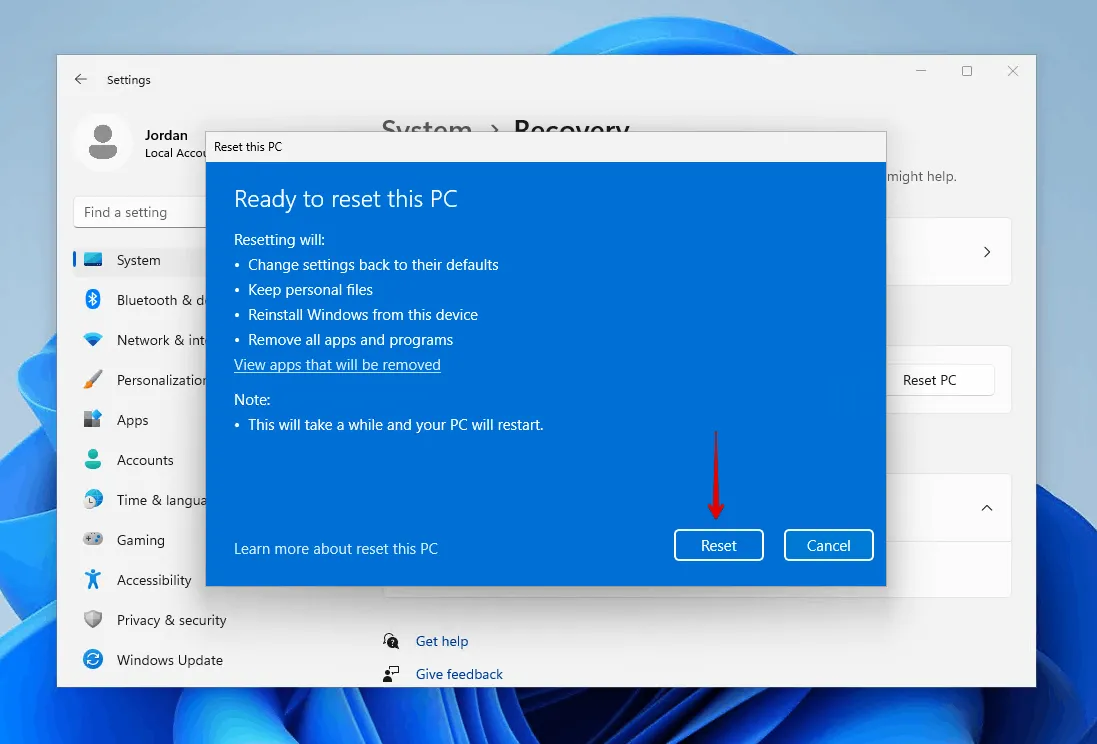
Co zrobić po zresetowaniu laptopa Windows 10: Przywracanie systemu do użyteczności
Po zresetowaniu laptopa z systemem Windows 10, ważne jest, aby podjąć kilka działań, które przywrócą system do pełnej funkcjonalności. Pierwszym krokiem jest reinstalacja aplikacji, które były wcześniej używane. Można to zrobić za pomocą Microsoft Store, gdzie można łatwo pobrać i zainstalować aplikacje, które były wcześniej zainstalowane. Dodatkowo, jeśli masz zewnętrzne pliki instalacyjne, możesz je wykorzystać do szybkiej reinstalacji programów, które nie są dostępne w sklepie.
Drugim krokiem jest przywracanie ustawień osobistych i preferencji. Po reinstalacji aplikacji, warto skonfigurować system według własnych potrzeb, co może obejmować ustawienia konta, tapetę, preferencje zasilania i inne elementy personalizacji. Ułatwi to codzienną pracę na laptopie i sprawi, że korzystanie z niego będzie bardziej komfortowe. Zawsze warto stworzyć listę niezbędnych aplikacji do reinstalacji, aby proces ten przebiegł sprawnie i bez zbędnych opóźnień.
Reinstalacja aplikacji: Jak szybko przywrócić ulubione programy
Aby efektywnie reinstalować aplikacje po zresetowaniu laptopa, warto zacząć od skorzystania z Microsoft Store. Umożliwia on szybkie pobieranie i instalowanie aplikacji, które były wcześniej zainstalowane na komputerze. Jeśli korzystałeś z aplikacji, które nie są dostępne w sklepie, upewnij się, że masz dostęp do ich plików instalacyjnych. Przydatne jest również prowadzenie listy ulubionych programów, co pozwoli na szybsze przywrócenie ich funkcjonalności po resetowaniu.
Przywracanie ustawień osobistych: Jak skonfigurować laptopa ponownie
Po reinstalacji aplikacji, czas na przywrócenie osobistych ustawień i preferencji. Możesz zacząć od skonfigurowania swojego konta użytkownika, a następnie dostosować ustawienia systemowe, takie jak tapeta, motywy czy ustawienia prywatności. Warto również zaktualizować ustawienia zasilania, aby zoptymalizować wydajność laptopa. Personalizacja systemu sprawi, że korzystanie z laptopa będzie przyjemniejsze i bardziej dostosowane do Twoich potrzeb.
Jak zoptymalizować laptopa po resecie: Praktyczne wskazówki
Po zresetowaniu laptopa z systemem Windows 10 warto również rozważyć optymalizację systemu, aby zapewnić jego długoterminową wydajność. Możesz to zrobić, instalując oprogramowanie do zarządzania pamięcią i czyszczenia systemu, takie jak CCleaner lub Glary Utilities, które pomogą w usunięciu zbędnych plików tymczasowych oraz zoptymalizują rejestr systemowy. Dodatkowo, warto zainstalować aktualizacje sterowników i oprogramowania, co może poprawić stabilność oraz wydajność laptopa.
Nie zapomnij również o regularnych kopiach zapasowych, które można skonfigurować, aby automatycznie tworzyć archiwum ważnych plików. Użycie chmurowych usług, takich jak Google Drive czy OneDrive, pozwala na łatwe przechowywanie danych oraz ich synchronizację z innymi urządzeniami. Dzięki tym praktykom, Twój laptop będzie działał sprawniej, a Ty zyskasz pewność, że Twoje dane są bezpieczne i zawsze dostępne.